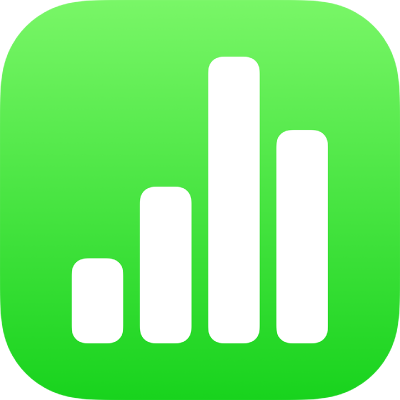
Tambah galeri imej dalam Numbers pada iPhone
Dengan galeri imej, anda boleh melihat koleksi foto dan imej SVG di satu tempat pada helaian, supaya hanya satu yang kelihatan pada satu masa. Anda seterusnya boleh mengetik menerusi imej seperti yang anda buat dalam tayangan slaid.
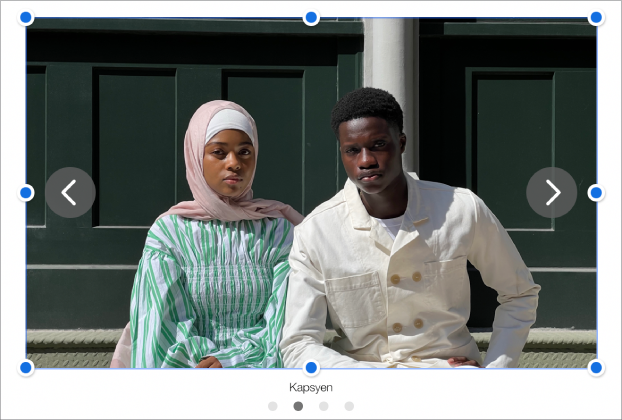
Nota: Imej SVG yang dipaparkan dalam galeri imej tidak boleh digabungkan atau dipisahkan.
Ketik
 dalam bar alat, ketik
dalam bar alat, ketik  , kemudian ketik Galeri Imej.
, kemudian ketik Galeri Imej.Seret galeri imej untuk menempatkannya semula dalam hamparan dan seret sebarang titik biru untuk mensaizkannya semula.
Ketik
 di penjuru kanan bawah galeri imej, ketik untuk memilih berbilang imej, kemudian ketik Tambah.
di penjuru kanan bawah galeri imej, ketik untuk memilih berbilang imej, kemudian ketik Tambah.Untuk menyesuaikan galeri imej, pastikan ia masih dipilih, lakukan mana-mana daripada berikut:
Laraskan kedudukan atau paras zum imej: Dwiketik imej dalam hamparan, kemudian seretnya untuk mengalihkannya dalam bingkai. Seret gelangsar untuk zum.
Susun semula imej: Ketik
 , ketik Galeri, ketik Uruskan Imej, kemudian ketik Edit. Sentuh dan tahan
, ketik Galeri, ketik Uruskan Imej, kemudian ketik Edit. Sentuh dan tahan  , kemudian seret untuk menyusun semula imej.
, kemudian seret untuk menyusun semula imej.Tambah perihalan imej yang boleh digunakan oleh teknologi bantu (sebagai contoh, VoiceOver): Ketik
 , ketik Galeri, kemudian ketik Perihalan. Masukkan teks anda dalam kotak teks. Perihalan imej tidak boleh dilihat di mana-mana dalam hamparan anda.
, ketik Galeri, kemudian ketik Perihalan. Masukkan teks anda dalam kotak teks. Perihalan imej tidak boleh dilihat di mana-mana dalam hamparan anda.Untuk menambahkan perihalan pada imej lain dalam galeri, ketik anak panah kiri atau kanan di bawah kotak teks.
Anda juga boleh menambah tajuk pada galeri imej, serta menambah kapsyen pada imej individu atau semua imej. Lihat Tambah kapsyen atau tajuk pada objek dalam Numbers pada iPhone.
Untuk melihat galeri imej, ketik
 atau
atau  .
.
Untuk menambahkan lebih banyak imej, ketik galeri imej, ketik ![]() , kemudian ketik Tambah Imej.
, kemudian ketik Tambah Imej.
Untuk mengeluarkan imej, ketik ![]() , ketik Galeri, ketik Uruskan Imej, kemudian ketik
, ketik Galeri, ketik Uruskan Imej, kemudian ketik ![]() di sebelah imej yang anda mahu padam.
di sebelah imej yang anda mahu padam.